docker-compose + ollama + open-webui + deepseek-r1:1.5b
(可选)环境准备:docker-compose 自行下载 rocky-linux or kylin-v10
1. 部署 ollama 大模型框架 和web 方式的 对话框
services: ollama: user: root # 为了避免一些权限问题 在这我使用了root restart: always # 重启方式 image: xxxx/pub/ollama/ollama container_name: ollama ports: - "8083:8000" environment: - TZ=Asia/Shanghai - OLLAMA_HOST=0.0.0.0:8000 - OLLAMA_MODELS=/data/models volumes: # 卷挂载路径 - /data/docker-data/ollama:/data/models healthcheck: test: ["CMD", "curl", "-f", "http://localhost:8000"] interval: 30s timeout: 10s retries: 3 open-webui: #user: root # 为了避免一些权限问题 在这我使用了root restart: always # 重启方式 image: xxxx/pub/open-webui container_name: open-webui ports: - "8084:8080" environment: - OLLAMA_BASE_URL=http://xxxxxxxx:8083 #ollama的地址 - TZ=Asia/Shanghai volumes: # 卷挂载路径 - open-webui:/app/backend/data volumes: open-webui: #目前测试 必须使用 动态卷分配的方式 要不启动报错docker-compose up -d 后 查看 docker-compose ps

2. 查看 下载大模型的框架
列表 大模型语言 (这里可以选择多个语言模型进行下载 比如亚马逊 微软 谷歌的都能下载)

说明:左边是开源后的大模型语言版本 右边是下载命令

3. 使用docker 命令进行 下载
docker-compose exec -it ytx-ollama ollama run deepseek-r1:1.5b

下载完毕后退出就可以了 因为我们通过web 的方式进行对话
4.部署完成测试效果:
访问: http://xxxx.com:8084

对话测试效果

轻松搞定
附件:
1. docker pull ollama/ollama:latest

2.文档
docker pull ghcr.io/open-webui/open-webui:main
— 直接用docker 启动的 如下:
docker run -d -p 3000:8080 -v open-webui:/app/backend/data –name open-webui ghcr.io/open-webui/open-webui:main
原文链接:https://blog.csdn.net/shihaoyang88/article/details/145449269?ops_request_misc=%257B%2522request%255Fid%2522%253A%252284026ef76edc4d76f76ec62d6bfb6fd9%2522%252C%2522scm%2522%253A%252220140713.130102334.pc%255Fblog.%2522%257D&request_id=84026ef76edc4d76f76ec62d6bfb6fd9&biz_id=0&utm_medium=distribute.pc_search_result.none-task-blog-2~blog~first_rank_ecpm_v1~times_rank-14-145449269-null-null.nonecase&utm_term=deepseek%E5%91%BD%E4%BB%A4

































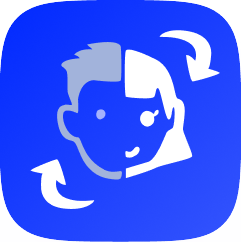

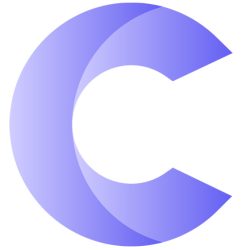







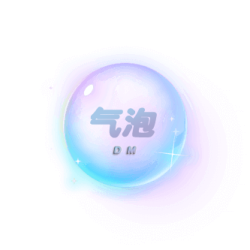












评论 ( 0 )